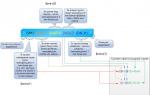Чёрный список на андроиде. Как добавить контакт в черный список на Андроид? Бесплатные приложения для добавления контактов в черный список
04.07.2017 Frenk 0 Коментариев
Зачем на андроиде иногда может понадобится добавить номер в черный список? Сценарии могут быть разные — от шутки до кровавого преследования.
Если ваш номер телефона попадет в чужие «грязные руки», то можете получить неприятностей немало.
К счастью, благодаря специальным программам и инструментам андроида такие ситуации можно предотвратить.
Хотя каждый из них ведет себя по-разному, все это направлено на создание черного списка звонков и оба варианты доступны бесплатно.
Черный список на андроиде поможет вам освободиться от обременительных лиц, которые постоянно пытаются связаться с вами.
ПРИМЕЧАНИЕ: что касается добавления номеров в ЧС инструментами андроид, то я буду основывается на версиях андроид 5.0 – 6.0.1 и телефоне самсунг, поэтому на других могут быть некоторые отличия.
Как добавить номер в черный список используя инструменты андроид
Чтобы добавить номер в черный список телефона андроид, нажимаем на значок телефон и верху справа выбираем «Опции».
Теперь переходим в настройки.

В открытой новой вкладке нажимаем на строку список блокировки.

Теперь либо добавляем номер вручную, либо добавляем его из имеющихся контактов, нажимаем на плюсик и подтверждаем «ОК».

Это все. Выбранный или набранный номер в черном списке, чтобы больше с него не звонили вам. Чтобы убрать контакт, то напротив него есть знак минус – нажмите и все.
Как занести номер в черный список андроид с помощью программ
Если первый вариант не подошел занести контакт в ЧС (не получилось или не нашли инструментов, описанных выше), то воспользуйтесь другим, тем что ниже.
Приложений для андроид добавляющих номера в черный список много, мне понравилось под названием Black List.

Программа довольно проста в настройке. В главном меню доступно 8 опций, но бесплатной версии вам будут доступны только шесть:
- Черный список — это набор правил, которые определяют, как будут рассматриваться вызовы с указанных номеров телефонов.
- Text Filter — позволяет установить фильтры сообщений смс, таким образом, чтобы исключить нежелательные.
- Параметры копирования — позволяет сделать копию данных.
- Восстановление — можно восстановить скопированные данные.
- Настройки — позволяют настроить программу, чтобы работала полностью в фоновом режиме.
- Widget — позволяет настроить виджет.
Для каждого заблокированного номера есть журнал с информацией о заблокированных вызовах. С его помощью можете увидеть, сколько раз и когда попытались связаться с вами.
По умолчанию приложение информирует об успешной попытке отклонения вызова, так что информация подается в поточном времени.
После выключения информации о количестве успешных попыток блокировки, у вас всегда будет журнал с информацией.
В каких сетях работает черный список программы Black List
Во всех — не имеет значения фиксированная или мобильная сеть. При добавлении номера в черный лист, вы можете быть уверены, что на этот номер телефон будет молчать.
Несмотря на некоторые недостатки и некоторые неудобства программы, она идеально подходит для своей роли.
В моем случае, после занесения нежелательных номеров в черный список программы Black List, я навсегда избавился от них.
Операционная система «Андроид» имеет широкий функционал, при этом позволяет избавляться от нежелательных звонков. Блокировка может быть выполнена несколькими способами. Большинство современных устройств на системе android могут занести телефон в черный список при помощи стандартного интерфейса. Аналогичные действия также можно выполнить благодаря сторонним приложениям.
Черный список и его применение
Блокировка звонков может понадобиться в тех случаях, если вас достали мошенники, агенты по продажам какой-либо продукции или просто люди, с которыми вы не хотите общаться. Они могут совершать вызовы в самые неподходящие моменты, а также занимать линию, соответственно, вы можете пропустить действительно важный звонок.
Запрет определенных звонков и смс поможет вам раз и навсегда избавиться от спама, а также неизвестных номеров. В зависимости от модели телефона, в черный список можно добавить 100 и больше абонентов.
Используем стандартный интерфейс
Не знаете, как добавить в свой смартфон черный список на «Андроиде»? Здесь достаточно выполнить несколько простых действий в настройках контактов. Чтобы добавить контакт в черный список, выполните последовательно действия следующей инструкции:
- Перейдите в журнал вызовов на вашем гаджете.
- Найдите необходимый номер. Для блокировки контакта выделите его, а затем вызовите функциональное меню.
- Нажмите на строку «Добавить в черный список».
После блокирования абонент не сможет вам дозвониться. Блокиратор будет постоянно сбрасывать его. На некоторых устройствах добавить в чс можно только того абонента, который уже сохранен в контактах.
Возникает такая ситуация, когда номера нет в списке звонков. И как поставить абонента в черный список в этом случае? Его можно добавить вручную. Для этого вам необходимо выполнить следующие действия:

После этого вы сможете добавить нового абонента. В этом же меню вы сможете посмотреть каждого заблокированного человека. На телефонах «Самунг», например, в список можно включить до 100 номеров. После этого прямая адресация будет невозможна, и человек к вам никогда не дозвонится.
Использование вспомогательного софта
Если по каким-либо причинам у вас не получается непосредственная блокировка с помощью настроек, вы можете скачать специальные приложения. Они способны управлять входящими и исходящими звонками, а также могут скрывать номер.
Популярной программой является Call Blocker, скачать которую вы можете в официальном магазине Google Play. Приложение распространяется абсолютно бесплатно. Пользователи могут создать «белый» и «черный» списки, а также выбрать один из возможных способов блокировки. Программа имеет интуитивно-понятный интерфейс, а также постоянно обновляется разработчиками. Представленное приложение также отвечает на вопрос, как заблокировать СМС?

Огромный функционал предлагает программа Calls Blacklist. Блокирующее приложение на свой смартфон можно скачать бесплатно, но в нем будет присутствовать реклама. С помощью Calls Blacklist вы заблокируете:
- Неизвестные номера.
- Контакты, начинающиеся с определенных цифр.
- SMS с буквенно-цифровыми номерами.
Если кто-то решил скрыть свой номер, а затем позвонить вам, вы все равно сможете заблокировать этого абонента. Приложение позволяет сделать расписание, когда будет активна блокировка.

Альтернативными являются приложения Mr. Number-Block calls & spam и «Блокировщик звонков» от AndroidRock.
Помощь оператора
Есть еще один способ, как заблокировать номер телефона. Обратитесь к вашему оператору. Каждый сотовый провайдер предлагает подобные услуги, благодаря которым вам больше не придется принимать звонки от надоедливых людей. Эта услуга актуальна в тех случаях, когда у вас огромный список нежелательных людей, при этом внести всех с помощью приложения или стандартных настроек просто невозможно.
Отличительной особенностью данного способа является то, что телефон не сбрасывает нежелательного абонента, а выдает сообщение, в котором говорится о блокировке. Выполнить блокировку можно как с помощью специальных комбинаций, так и через сайт. Для «МТС» на официальном ресурсе имеется соответствующий раздел.
В современном мире практически у каждого человека есть смартфон. Благодаря этому, с пользователем практически всегда можно связаться, просто позвонив на его номер. К сожалению, помимо нужных абонентов, пользователю так же практически постоянно могут дозвониться и «нежелательные» номера. Именно поэтому практически в каждом современном смартфоне есть функция «черный список», благодаря которой телефон в автоматическом режиме будет сбрасывать звонки с нежелательных номеров, не создавая неудобств хозяину.
Блокировка вызовов на Android смартфоне
Для того чтобы заблокировать входящие звонки на Android устройстве необходимо:На некоторых смартфонах заблокировать номер можно через меню настроек телефона. Для этого пользователю потребуется:




Так как Андроид это открытая операционная система и каждый производитель настраивает ее по-своему, на некоторых телефонах то, как внести номер мобильного телефона в черный список, может отличаться. Для таких случаев существует множество сторонних приложений, выполняющих по сути вышеописанные функции. Найти их можно в Play Market по запросу «Черный список» или «Блокировка вызовов».
Блокировка входящих звонков на iPhone
Чтобы заблокировать номер на iPhone требуется выполнить следующие действия:
В iPhone также есть возможность заблокировать весь контакт со всеми номерами, «привязанными» к нему. Для этого требуется:
Теперь внеся номер в черный список телефона, поступать звонки больше не будут.
Если достал СМС-спам
На смартфон часто приходят СМС-рассылки с рекламных агентств. Для того чтобы они больше не тревожили можно заблокировать абонента прямо через «сообщения». Для этого требуется:Заключение
В наше время понятие «личное пространство» практически исчезло из жизни человека. Заказав какую-либо услугу по телефону один раз, Ваш номер телефона навсегда сохранится в базе данной компании, чьей услугой Вы воспользовались. В дальнейшем эти данные будут использоваться для рекламы новых товаров и услуг, проведения опросов и т.д. Чаще всего именно чтобы избежать такой навязчивой рекламы и используют функцию «черный список» в телефоне.
Чёрный список – отличная функция, которая позволяет блокировать входящие вызовы от надоедливых контактов. Для платформы Андроид существует множество отдельных приложений для этого, однако они занимают ресурсы вашего смартфона, поэтому лучшее решение – это использовать встроенную в Android функцию. В этой статье мы разберем, как занести номер телефона в Black List стандартно и с помощью специальных программ.
Инструкция для Андроида с версии 2.2 до 4.0
Как настроить черный список на Андроиде 4.0 и выше
Эти ОС куда лучше своих предшественников, поэтому здесь всё проще.

Программы для блокировки входящих звонков
Для Android выпускается множество приложений, заменяющих стандартный ЧС. Такие программы отличаются удобством и расширенным функционалом. Отличными примерами таких приложений служат, написанные Vlad’ом Lee, найти которые сможете, написав в строке поиска PlayMarket’а «чёрный список».
Как работает чёрный список
Когда на ваш смартфон поступает вызов от заблокированного контакта, ваше устройство автоматически сбрасывает его, не показывая никаких уведомлений. Позвонивший вам человек, также услышит короткие гудки после пары продолжительных. Используйте этот функционал только в крайних случаях, ведь иногда вызов может оказаться важным.
Когда абонент не хочет, чтобы к нему звонил какой-то другой человек и даже не мог написать ему сообщение, он может просто внести такого человека в черный список на Андроид. В таком случае тот, кто занесен в черный список, будет либо слышать, что «абонент находится вне зоны действия сети», либо вызов просто будет постоянно сбрасываться, либо слышать гудки вызова, но на самом деле вызов происходить не будет.
Соответственно, дозвониться до того абонента он попросту не сможет. Что касается того, как занести номер в число запрещенных, то сделать это можно несколькими способами - с помощью стандартной телефонной книги Android и с помощью специализированных приложений. Разберем самые простые и популярные способы для того, чтобы добавить контакт в черный список.
Стандартные средства
На Android 4.0 и выше есть возможность при помощи стандартной телефонной книги выполнить поставленную задачу. Как внести номер в черный список, описано ниже.
- Сначала необходимо нажать на нужный контакт в телефонной книге.
- В открывшемся окне, то есть на странице контакта, следует нажать на кнопку дополнительных функций (вертикальное троеточие в верхнем правом углу) и в выпадающем меню нажать на пункт «Прямая блокировка входящих» (в некоторых версиях он называется «Непосредственная блокировка»).

Важно: Стандартная телефонная книга Android допускает добавление в черный список только тех контактов, которые находятся на телефоне, поэтому, если нужный контакт находится на SIM-карте, его нужно перенести на телефон, чтобы заблокировать номер.
Приложения
Как говорилось выше, добавить контакт в черный список можно и с помощью специальных приложений. Рассмотрим самые популярные из таковых.
Черный список» от Vlad Lee
Скачать это приложение можно по этой ссылке . Фактически, оно представляет собой звонилку, но со встроенным черным перечнем - для него есть собственная вкладка. С тем, как занести номер в число запрещенных, как создать белый перечень, как внести номер в него и как пользоваться другими функциями программы, абсолютно никаких вопросов не возникает.
Возможности «Черного списка» от Vlad Lee следующие:
- пользователь может заблокировать номер не только для звонков, а и для приема смс сообщений (на рисунке №1 показано, как это выглядит в этом приложении);

- добавление номеров из контактов, вызовов, сообщений, с помощью ручного ввода, а также всех номеров, которые начинаются определенными цифрами (на рисунке №2 показано меню добавления контакта в черный список - чтобы открыть это меню, нужно нажать круг с символом «+» в нижней правой части окна приложения);
- работа с номерами, которые всегда смогут дозвониться, независимо от того, как работает это приложение или любые другие подобные.

Что касается того, как поставить номер в белый список, то процедура точно такая же - на верхней панели выбираем соответствующую вкладку и нажимаем на синий круг с символом «+». Данное приложение полностью бесплатное и очень удобное в использовании. На Google Play его оценка никогда не опускалась ниже 4.1.
«Блокировщик звонков» от AndroidRock
В этом приложении минимум функций, зато как программа для создания черного списка она просто идеальная, главным образом, потому что эффективная. С тем, как поставить в номер в запрещенные, проблем никаких не возникает. В приложении всего лишь две вкладки - журнал блокировки и сам черный список.
При переходе в список внизу появляется две кнопки - «Добавить» и «Очистить». В журнале блокировки есть только кнопка «Очистить». Добавлять контакты тоже можно из телефонной книги, журнала вызовов или при помощи ручного ввода номера телефона. В принципе, это и есть весь функционал данного приложения.

Более подробно о том, как создается черный список стандартными средствами системы, можно узнать из видеоролика ниже.